Cette page explique comment naviguer dans WooCommerce pour gérer votre boutique en ligne sur WordPress.com.
Dans ce guide
Dans votre tableau de bord WordPress.com, recherchez l’option WooCommerce :
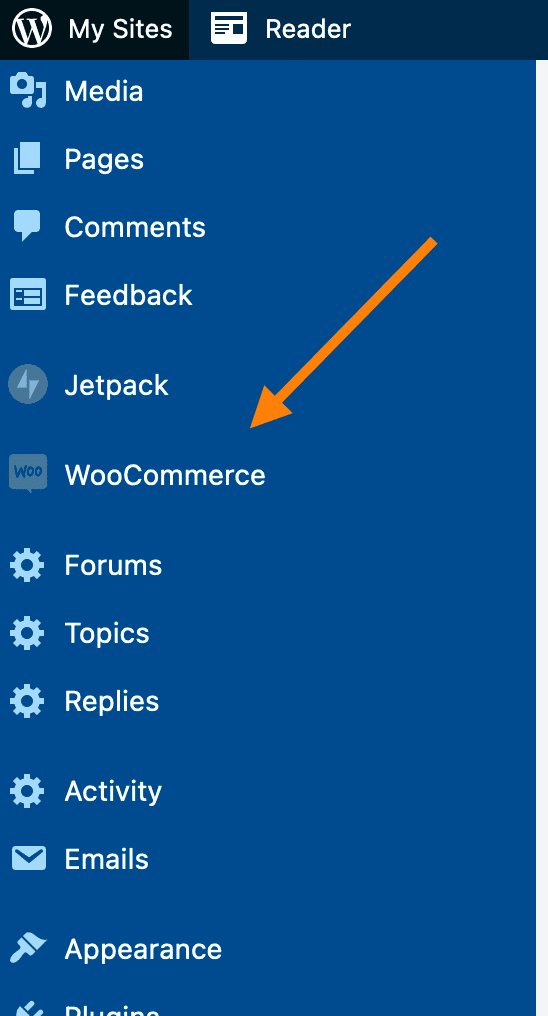
L’élément de menu WooCommerce se trouve dans la colonne latérale sous l’élément de menu Jetpack. Cliquez dessus pour accéder aux options WooCommerce.
Lorsque vous lancez l’expérience de gestion WooCommerce, vous voyez un écran d’accueil qui ressemble à ceci :

Cet écran d’accueil vous donne un accès rapide aux statistiques importantes de votre boutique. Il affiche également des éléments nécessitant votre attention, tels que les commandes à exécuter, les avis sur les produits qui doivent être modérés et les alertes relatives au stock pour vos produits.
L’écran d’accueil fournit également d’autres informations utiles via la fonctionnalité Boîte de réception, ainsi que des liens rapides pour vous aider à accéder facilement aux tâches de gestion de la boutique.
Pour plus de détails sur toutes les fonctionnalités disponibles sur l’écran d’accueil WooCommerce, consultez la documentation d’assistance de WooCommerce sur le sujet.
Pour gérer les produits de votre boutique, accédez à WooCommerce → Produits. Comme toutes les zones de WooCommerce, la zone Gestion des produits dispose d’un guide très détaillé pour vous aider.


Dans WooCommerce → Commandes, vous pouvez exécuter les commandes, imprimer des étiquettes d’expédition, commenter des commandes, etc.
Pour plus de détails sur les différents domaines de la gestion des commandes, consultez la documentation sur la gestion des commandes ici.
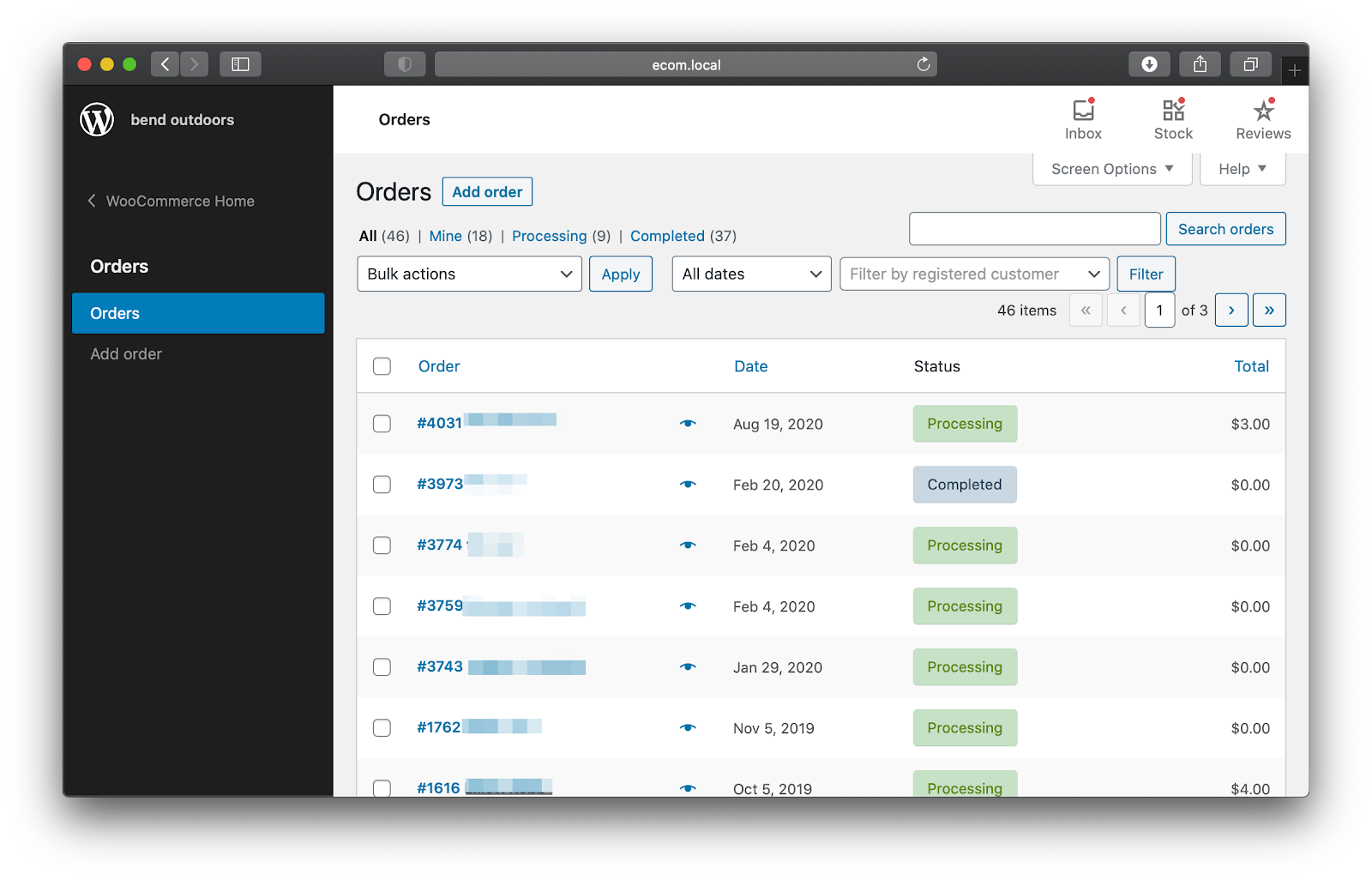
Pour créer et gérer des codes promo, accédez à Marketing → Codes promo :
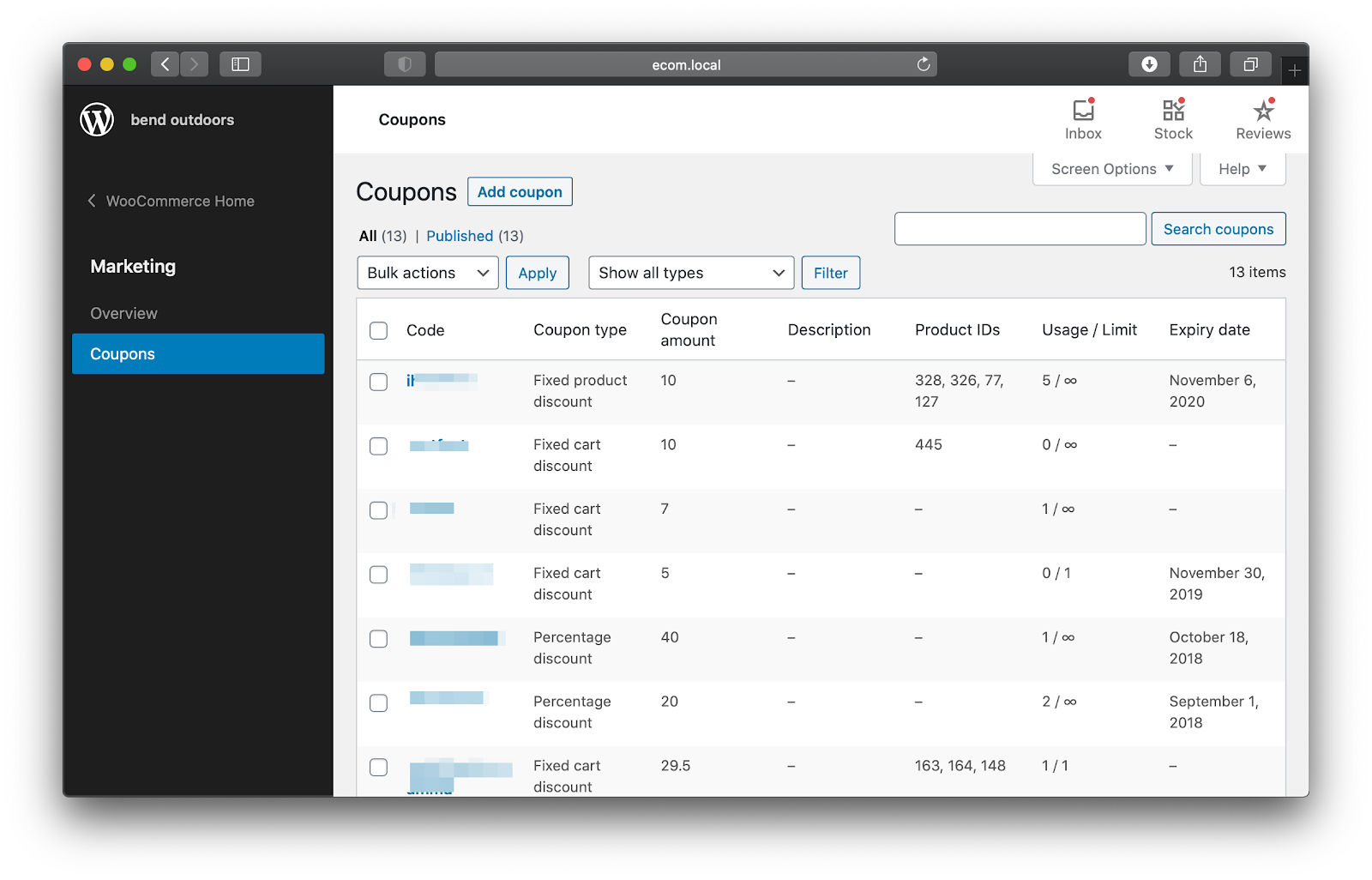
Pour savoir comment mettre un produit en promo dans WooCommerce, consultez la documentation sur la gestion des produits WooCommerce. Pour des informations détaillées sur les codes promo dans WooCommerce, consultez la documentation sur la gestion des codes promo WooCommerce.
Dans l’interface WooCommerce, il n’existe pas d’élément de menu dédié dans la colonne latérale pour accéder aux avis. Cependant, il existe un panneau d’avis qui apparaît en haut de chaque page WooCommerce qui permet d’accéder rapidement aux avis sur les produits en attente :

Lorsque des avis sur les produits sont en attente, un point rouge à côté du panneau d’avis signalera qu’il y a de nouveaux avis à modérer. Cliquez sur le bouton Gérer d’un avis pour accéder à la page permettant de le gérer.

Pour plus d’informations sur l’utilisation du panneau d’activité Avis et de tous les autres panneaux d’activité, consultez la documentation sur les panneaux d’activité WooCommerce.
La zone Réglages de WooCommerce offre un plus grand contrôle granulaire de tous les aspects de votre boutique en ligne :

Pour plus de détails sur tous les réglages de Woo, consultez la documentation sur la configuration des réglages WooCommerce.
Visitez la place de marché des extensions WooCommerce pour ajouter plus de fonctionnalités et personnaliser davantage votre boutique.
Pour découvrir toutes les extensions disponibles, vous pouvez cliquer sur l’élément de menu Place de marché dans la colonne latérale WooCommerce :
